Sử dụng Powercfg để nhân bản sơ đồ nguồn hiện có
Như bạn có thể biết, máy tính của bạn có thể chạy trong nhiều sơ đồ nguồn khác nhau. Sơ đồ nguồn là một tập hợp các cài đặt phần cứng và hệ thống quản lý cách máy tính của bạn sử dụng nguồn. Chúng thường được sử dụng nhiều nhất với máy tính xách tay, nơi điều quan trọng hơn là phải đánh đổi giữa hiệu suất và khả năng bảo quản pin. Mặc dù vậy, ngay cả máy tính để bàn cũng có thể sử dụng chúng. Có ba chương trình đi kèm với Windows theo mặc định.
Chúng là Cân bằng, Hiệu suất cao và Tiết kiệm năng lượng, và bạn có thể tạo những cái khác nếu không cái nào phù hợp với bạn.
Có một tiện ích lệnh trong Windows được gọi là Powercfg, cung cấp nhiều quyền kiểm soát đối với các sơ đồ nguồn của bạn. (Bạn cũng có thể sử dụng GUI cho phần lớn chức năng này, nhưng nhiều người thích sử dụng dòng lệnh hơn.) Powercfg cần nhiều công tắc để cho nó biết bạn muốn làm gì liên quan đến sơ đồ nguồn của mình. Để xem tất cả các công tắc có sẵn cho Powercfg, hãy gọi nó bằng công tắc “-HELP” (hoặc “-?”).
Đối với mẹo này, chúng tôi muốn sao chép một sơ đồ nguồn. Đầu tiên, chúng ta sẽ nhận được một danh sách các sơ đồ nguồn có sẵn (được bao gồm liên kết: / windows-using_Powercfg_to_Query_an_Existing_Power_Scheme [theo một mẹo khác]). (Xem Hình 1.)
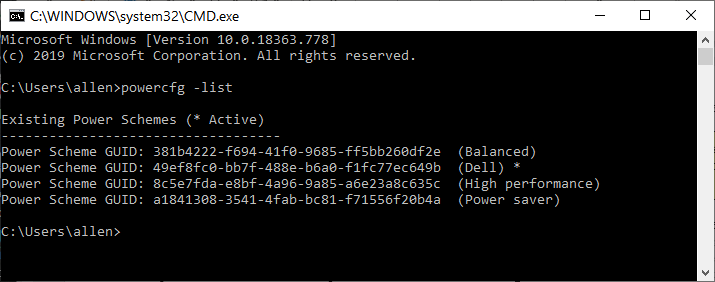
Hình 1. Powercfg -list.
Bây giờ, giả sử chúng tôi muốn nhân bản sơ đồ công suất Cân bằng để sau này chúng tôi có thể tinh chỉnh nó mà không phải lo lắng về việc làm sai lệch sơ đồ Cân bằng hiện tại. Công tắc bạn chuyển sang Powercfg là “-DUPLICATESCHEME”
tiếp theo là HƯỚNG DẪN của lược đồ mà chúng tôi muốn sao chép: (Xem Hình 2.)
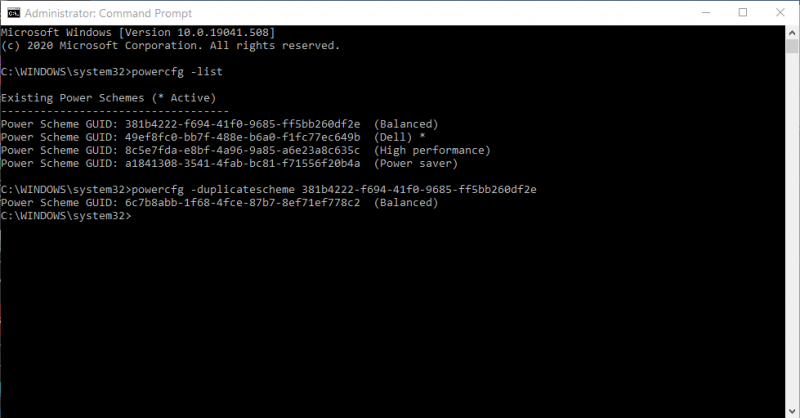
Hình 2. Powercfg -duplicatescheme.
Lưu ý rằng khi chúng tôi phát hành lệnh -DUPLICATESCHEME, GUID của lược đồ trùng lặp và tên của nó đã được liệt kê. Lệnh -LIST tiếp theo của chúng ta cho thấy rằng bây giờ chúng ta có hai lược đồ Cân bằng, nhưng lược đồ đầu tiên vẫn là lược đồ năng lượng hoạt động. (Xem Hình 3.)
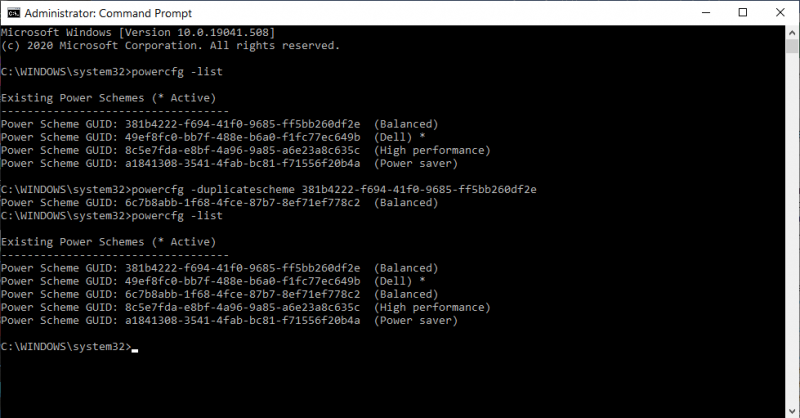
Hình 3. Powercfg -list với lược đồ Cân bằng được nhân đôi.
Bây giờ chúng ta nên thay đổi tên của lược đồ Cân bằng mới được tạo (với -CHANGENAME, nằm trong Mẹo khác) để chúng ta có thể sửa đổi nó mà không bị nhầm lẫn.
Mẹo này (13480) áp dụng cho Windows 7, 8 và 10.